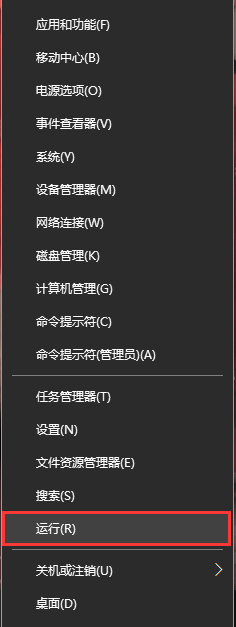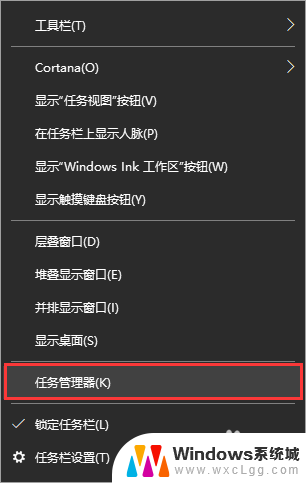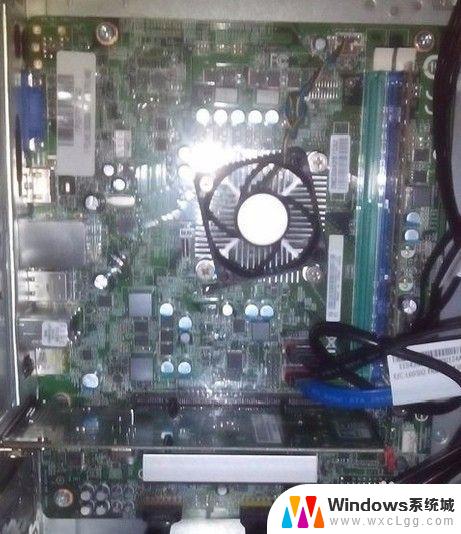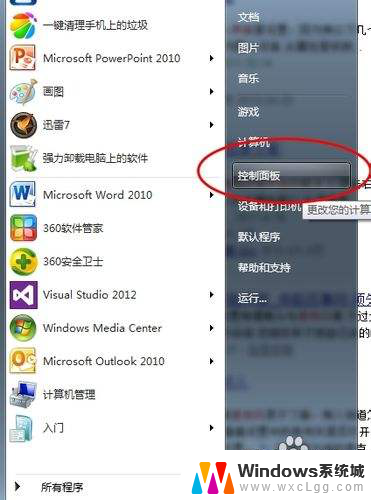关掉电脑风扇声音 怎样调节笔记本风扇静音
在使用笔记本电脑的过程中,我们常常会遇到风扇噪音过大的情况,尤其是在夏季高温时更容易出现这种情况,为了保证电脑的散热效果,风扇的运转是必不可少的,但如何调节风扇的转速,使其在保证散热效果的同时又能保持安静,成为了许多用户的困扰。今天我们就来探讨一下如何有效地调节笔记本风扇,让电脑风扇的声音变得更加静音。

本文以戴尔XPS13;Windows10为案例进行讲解。
1、进入Win10的开始菜单,点击左侧的【设置】(齿轮图标)。
2、在设置主页中找到并点击【系统】选项,进入选项页面后点击【电源和睡眠】选项中的【其他电源设置】。
3、在弹出的页面中点击【更改计划设置】,然后在计划设置详情页中点击【更改高级电源设置】。
4、下拉找到并点击【处理器电源管理】前面的【+】按钮展开。
5、将【系统散热方式】全部修改为【被动】,再将【最大处理器状态】调小至60%~70%。保存后重启电脑即可。
如调整后仍未解决,需检查风扇是否故障或是机器内部积灰。
以上是关闭电脑风扇声音的所有内容,如果需要的用户可以按照小编的步骤进行操作,希望对大家有所帮助。